Pada kesempatan yang berbahagia ini saya akan sahre tentan bagaimana cara mengganti MAC Address. Koneksi wi-fi di mall atau di cafe terputus setelah satu jam? Membuka browser lagi tetapi diarahkan untuk membeli voucher? Tidak ada lagi tombol free access? Mudah saja mengakalinya kalau kita mau berlama-lama berinternet di cafe atau di mall yang membatasi akses gratis satu jam saja. Router yang mereka pakai mencatat koneksi komputer kita dari MAC address dari wi-fi card di laptop kita. Kalau kita mengubah atau memanipulasi MAC address laptop kita, maka router di mall atau di cafe tersebut akan mengenalinya sebagai komputer baru yang belum melakukan koneksi hari itu, sehingga kita bisa melanjutkan browsing kita sampai baterai laptop kita habis, atau sampai semau kita bila disediakan colokan listrik. Sangat berguna bila ingin mendownload file-file besar sedangkan koneksi internet di rumah lambat. Sebagian hot-spot menyediakan bandwith yang lumayan lebar (cepat koneksinya).
Pertama-tama, kita mencoba sedikit megerti apa itu MAC Address. MAC Address singkatan dari Media Access Control address, yang kurang lebih artinya adalah kode unik berupa kode huruf dan atau angka sebanyak 12 digit yang ditanamkan pada kartu jaringan komputer kita. Ibaratnya motor atau mobil, ini adalah nomor mesinnya. Misalnya saja alamatnya adalah 00-0C-29-35-6D-4A.
Laptop pada umumnya memiliki 2 macam kartu jaringan yaitu kartu jaringan LAN dan kartu jaringan wireless (wi-fi); kedua-duanya memiliki MAC Addressnya sendiri. Alamat fisik dari kartu jaringan ini dapat ditemukan secara manual dari sticker yang menempel di bagian belakang laptop. Kartu jaringan LAN memakai kabel data dengan port RJ-45 yang biasa kita gunakan di kantor. Kartu jaringan wireless dalam hal ini wi-fi yang sering kita gunakan untuk “hot-spot-an” di cafe, mall, di alun-alun kota, bandara, dll, termasuk juga di kantor.
Nah, perangkat lunak yang dipakai oleh pemilik router/hotspot di mall itu biasanya mengatur lama waktu kita boleh online menggunakan jaringan mereka. Mereka mencatat MAC address komputer kita dan mencatat lama waktu kita online. Setelah satu jam misalnya, koneksi akan otomatis diputus. Kalaupun kita memaksa tetap browsing akan otomatis diarahkan ke halaman yang tidak ada lagi tombol free access-nya, misalnya saja kita diminta untuk membeli voucher untuk mendapatkan username dan password untuk login di jaringan mereka.
Mungkin ada yang berpikir kalau kita mematikan komputer kita dan menghidupkannya kembali mungkin saja bisa mengakses internet gratisan lagi? Tentu saja cara tersebut tidak akan berhasil. Setelah direstart pun alamat fisik komputer kita tetap sama dengan sebelumnya.
Contoh pengaturan hotspot adalah mengatur koneksi hanya bisa dilakukan selama satu jam sekali setiap hari atau setiap 3 jam misalnya, untuk setiap komputer, tergantung kebijakan pemilik hotspot.
Kalau teknologi seperti itu yang mereka pakai, jangan kuatir, mudah saja mengakalinya. Kita akan menggunakan software MAC Address Changer, atau software pengubah alamat wi-fi card kita. Memang secara fisik alamat fisik dari wifi kita tidak berubah, software itu hanya mengubah alamat wifi card pada level windows atau sistem operasinya. Sederhananya, software itu memanipulasi alamat wifi card dari komputer kita supaya tidak membaca langsung pada perangkat keras tetapi menggunakan alamat sesuai yang kita masukkan. Toh router hotspot juga hanya mengambil atau membaca alamat wifi card kita dari data yang dikirim oleh windows, bukan langsung dari hardwarenya, jadi jelas bisa diakali tentu saja.
Di pasaran cukup banyak software pengubah MAC Address seperti dimaksud, baik yang berbayar, free, maupun yang dicrack. Ssebut saja misalnya SMAC, MACChange, TMAC, dan lain lain. Silakan download dan coba sendiri masing masing keunggulannya. Kali ini penulis mencoba memaparkan cara mengubah MAC Address menggunakan TMAC atau Technitium MAC Address Changer, suatu freeware.

Seperti terlihat pada GUI di atas, sepertinya sudah cukup jelas cara pemakaian software ini. Seperti pada umumnya pada laptop akan terdeteksi 2 kartu jaringan pada kolom “Network Connections”, yang mendeteksi kartu jaringan ethernet dan kartu jaringan wifi. Jika kita sedang mengaktifkan wifi, maka akan jelas mudah terlihat kartu yang sedang operational (pada kolom “Link Operational”) adalah kartu jaringan wifi kita; dalam gambar di atas adalah “Local Area Connection 2″.
Contoh pada gambar di atas kebetulan MAC Address untuk kartu wifi sudah diubah. Bila belum diubah atau untuk mengembalikan ke alamat standar maka kita tinggal mengklik tombol ChangeMAC (kotak merah bawah) pada gambar di atas. Kita bebas memasukkan angka dan huruf apa saja (0-9 dan A-F, [hexadecimal]) di 6 kolom yang tersedia atau tekan tombol “Random MAC” di sebelahnya, dan kemudian tekan tombol “Change Now!”, selesai.
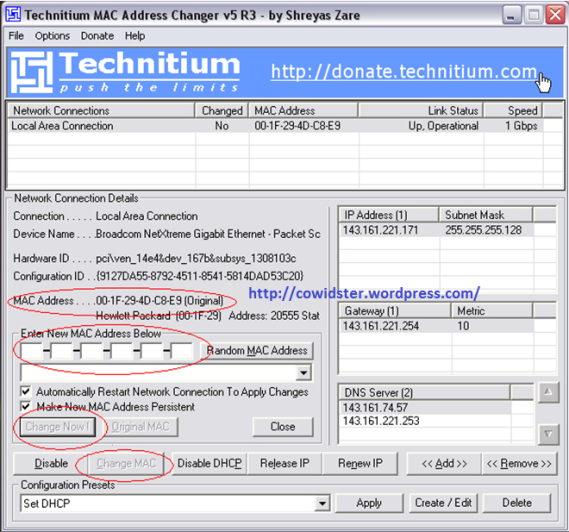
Jika kita men-check pilihan “Automatically Restart Network Connection To Apply Changes”, maka setelah menekan tombol “Change Now!” alamat kartu wifi kita langsung berubah tanpa perlu LogOff ataupun restart komputer, kita bisa langsung mulai lagi aktivitas browsing di hotspot dengan mendapatkan halaman awal kembali di mana mempunyai pilihan “free acces”. Simple dan lumayan bukan?
Selalu berhasil?
O, Ternyata tidak!
Tips penting: Jika notebook anda memakai kartu wifi produksi Intel, selalu gunakan angka 12 di kolom pertama!, angka atau huruf selanjutnya terserah saja! (0-9 dan A-F, [hexadecimal]). Untuk kartu jaringan dari vendor lain, kalau tidak berhasil, kita bisa memilih dari menu drop-down di bawah kolom isian MAC Addres tersebut dan pilih yang sama produsennya; biasanya berhasil!
Silakan utak-atik sendiri kombinasinya dan selamat menikmati internet gratis lebih lama.
NB:
Pengubahan MAC Address, selain berguna untuk mengakali hotspot, juga mempunyai tujuan lain yang lebih serius misalnya bagi administrator jaringan, ataupun jika kita menggunakan VPN untuk mengakses internet. Keadaan anonimous browser dengan VPN masih mudah dilacak dengan cara menelusuri MAC Address. Dengan kombinasi pemakaian VPN dan mengubah MAC Address, akan lebih sulit bagi hacker untuk menjangkau komputer atau anonimousity kita.
DOWNLOAD :
Jika tempat tinggal kita berdekatan dengan mall misalnya, atau penyedia free hotspot lainnya, kita bisa mengembangkan kegunaan dari software ini dipadukan dengan perangkat keras wajanbolic misalnya untuk dapat mengakses internet gratis selamanya. Selamat berjuang!






7 komentar:
thank infonya....
maju terus SuryaTech.
:a: :b: :d:
link na mana gan...?
:U:
error mas gk bisa download
Maaf gan sebelumya...
Sekarang udah ane perbaiki link downlodnya
jd klw id card wifi di blok oleh adminnya,klw di konekan ke wifi si A lngsung "no internet access"
Mksudnya laptop kta msuk daftar blacklist.
gimana tu mas mengatasinya,supaya laptop aku konek lg ke wifinya si A?
Thx
caranya dengan mengganti MAC di hardwere yang digunakan untuk koneksi. ex: MAC wifi
Posting Komentar
Silahkan luangkan waktu anda untuk memberikan Sedikit Komentar Buat Kemajuan BLOG ini.. Setetes Komentar anda sangat berarti buat saya. Kalau Anda suka dengan Content di blog ini, Please Like / FOLLOW Blog ini Lewat FB, Google Friend Connect atau Twitter. Terima kasih..